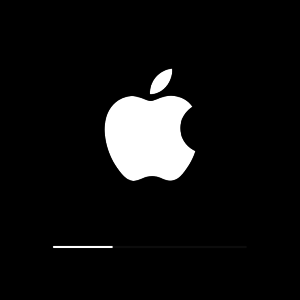С проблема за отключване на таблета, с графичен загуба ключ, много Android устройства се събират. Тя може да се разреши по различни начини, в зависимост от производителя на таблета. Разглежданите начини са разделени на стандартни и не е тривиален.
разреждане на батерията за отключване таблетка
Графичен ключ е интересен "чип" на устройства с Android. Той се различава от обичайния характер парола простотата и изразителността. Проблемът е, че набор от символи, обикновено се свързва с потребител с някакво събитие, темата и на графичния модел е произволно и е лесно да се забрави. Въвеждането на грешен ключови води до блокиране на таблета. Като нулиране версия за някои модели - пълно освобождаване от отговорност. Въведете менюто на контролния батерията, изберете Privacy, изключете основните настройки.
Стандартен начин за отключване на таблета - чрез Google
Забравена графичен ключ Просто заменете с нов стандарт път през Google акаунт. Въведете няколко пъти бутона (от 5 до 10, в зависимост от операционната система), след което ще се покаже предупреждение на екрана на надхвърляне на броя на опитите, и на таблета е блокиран. Можете да повторите входа след 30 секунди. Ако един бутон възниква с въпрос "Забравена графичния ключът?" - Натиснете го, в противен случай продължете да въвеждате ключ или да кликнете върху бутона "Home".
Tablet Свързване към интернет. За да подмените ключ, въведете имейл адреса и паролата от профил в Google. След удостоверяване следва офертата да влезе в нов графичен ключ. Забравена парола от сметката на Google се възстановява.
Фабр със загуба на информация, за да отключите таблета
Възстановяването на устройството към фабричните настройки е подходящо, ако няма достъп до интернет, паролата от профила в Google е загубена или като цяло липсва. Всички лични данни и програми, се изтриват. Премахнете microSD картата, за да запазите информация. При изпълнение на последващи действия, свържете таблета към източника на захранване, така че да не се изключва при отговорен момент.
Ако потребителят не е много ценен от информация, не е трудно да се направи нулиране на фабричната настройка с загуба на данни. Бутонът "Hard Reset" на таблета е направено твърдо нулиране на устройството. Ако няма такъв бутон, трябва едновременно да бъде няколко бутона едновременно. Комбинацията зависи от вида на устройството.
Рестартирайте ръчно без загуба на информация, за да отключите таблета
Много потребители не са готови, когато заменяме графичния ключ, за да плащат загуба на данни, програми, лични настройки и отметки в браузъра. Възможно е да се възстанови всякакъв вид данни от вътрешна и външна памет, използвайки алтернативен софтуер (потребителско възстановяване). Този метод се основава на изтриването на файла с gesture.key отговаря за актуализирането на ключа.
Изтеглете архива в мрежата с FileManager Aroma., не разопаковайте. Изключете таблета, отидете в менюто за възстановяване, като използвате клавишната комбинация е характерна за вашето устройство. Това обикновено е бутона за звука (нагоре / надолу) + "включване" (или "мощност" + "у дома"). Влезте в файловия мениджър, в папката "Data / System", изтрийте файла на ключа. Извършете рестартиране на таблета, въведете нов ключ.
Използването на потребителско възстановяване е огромен риск. Този метод е подходящ само за опитни потребители.
Мига за отключване на таблетка
Възстановяването не е най-добрият и надежден вариант. Той лишава ли гаранция, може да даде една малка "тухла" на екрана, сигнализация невъзможността за възстановяване. Ремонт на Tablet Android може да бъде самостоятелно или отнасящо се до центъра за обслужване.
За независим мига таблетка, ще трябва заявление Один. За Samsung или полезност KDZ Update. За LG. Ако лицензиран софтуер влиза в конфликт с "ляво" операционна система, тогава няма гаранция за качеството на своята работа от разработчиците.
Използване на компютър за отключване на таблета
За този метод е необходим подготовката: инсталирайте ADB Debug помощната програма на компютъра от Android SDK., Свържете таблета към USB порта на компютъра, намери инструкция стъпка-по-стъпка за възстановяване на графичен ключ чрез ADB. Въведете команди последователно в съответствие с инструкциите. Необходимо е, че отстраняването на грешки през USB е включен в таблета предварително, че е невъзможно да го включа в заключено устройство.
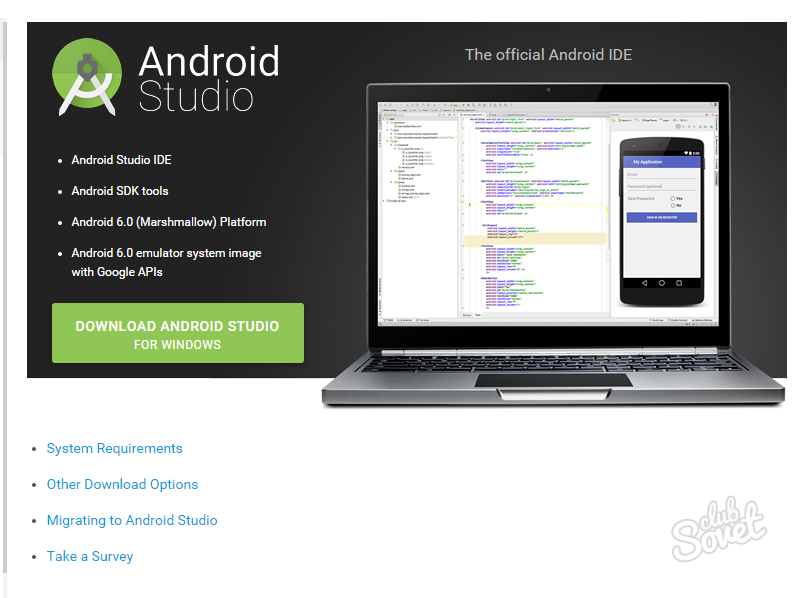
Най-добре е да бъдат внимателни, когато влизат различни ключове и пароли, за да се избегнат трудностите при тяхното възстановяване. Не забравяйте периодично да копирате важна информация от таблета към външно устройство с памет или в облака.